Penukaran PNG kepada SVG Percuma: 5 Cara untuk Windows, Mac, Dalam Talian
Terdapat dua jenis grafik: Raster dan Vektor. Imej raster seperti PNG dan JPG menggunakan piksel dan mempunyai saiz yang telah ditetapkan. Jadi, ramai orang ingin menukar PNG kepada SVG. Kerana apabila anda mengezum masuk pada grafik piksel, piksel menjadi kelihatan. Manakala imej Vektor seperti SVG menentukan ciri grafik berdasarkan formula matematik, menjadi lebih dinamik daripada piksel. Memandangkan SVG ialah imej vektor, ia sesuai untuk logo, gambar rajah, dsb. Jadi artikel ini dikhaskan untuk memberikan anda alatan terbaik untuk menukar fail PNG kepada SVG.
Senarai Panduan
Bahagian 1: 3 Kaedah untuk Menukar PNG kepada SVG [Alat Dalam Talian] Bahagian 2: Gunakan Paint untuk Tukar PNG kepada SVG [Windows] Bahagian 3: Muat turun GIMP untuk Menukar PNG kepada SVG [Mac] Petua Bonus: Cara Menukar SVG kepada PNG Bahagian 4: Soalan Lazim tentang PNG hingga SVGBahagian 1: 3 Kaedah untuk Menukar PNG kepada SVG [Alat Dalam Talian]
Selain daripada memuat turun alat desktop untuk menukar PNG kepada SVG, anda boleh mencuba penukar profesional dalam talian. Penukar dalam talian yang dipaparkan berikut terkenal dengan fungsi dan penggunaannya untuk menukar sambungan fail gambar. Baca untuk penerangan penuh dan cara menggunakannya.
1. Berpixel
Pixelied ialah penukar imej dalam talian yang membolehkan anda menukar PNG kepada SVG dalam beberapa klik sahaja. Ia mempunyai antara muka yang mudah dan menyokong penukaran berbilang foto sekali gus. Ia menyediakan tetapan kualiti untuk menentukan resolusi imej selepas menukarnya. Alat dalam talian adalah percuma sepenuhnya dan tidak memerlukan perisian atau pemasangan palam. Selain itu, anda boleh mengakses Pixelied pada penyemak imbas seperti Chrome, Firefox, Microsoft Edge dan banyak lagi.
Langkah 1.Lawati Pixelied pada penyemak imbas anda yang dibuka dan sediakan penukar sebagai PNG kepada SVG. Seret dan lepaskan fail SVG daripada folder anda atau klik butang "Pilih Fail" untuk memuat naiknya. Muat naik lebih banyak fail selepas yang pertama.
Langkah 2.Pergi ke pilihan "Tetapan" dan seret peluncur Kualiti ke peratusan kualiti yang dikehendaki. Kemudian, klik butang "Mulakan Penukaran" untuk memproses penukaran. Jangan lupa klik butang "Muat turun" untuk menyimpan fail yang ditukar ke komputer anda.
2. Adobe Express
Adobe terkenal kerana alat profesionalnya, yang tidak datang secara percuma. Tetapi Adobe Express ditawarkan sebagai penukar dalam talian percuma untuk PNG ke SVG. Dalam beberapa saat, Adobe Express akan menukar mana-mana imej yang dimuat naik ke format output yang anda inginkan, mengubah saiz fail tanpa kehilangan kualiti. Walau bagaimanapun, anda mesti mendaftar untuk tapak web untuk memuat turun fail SVG.
Langkah 1.Pergi ke Adobe Express dan klik butang "Muat Naik Foto Anda" untuk menghala ke halaman penukar. Klik butang "Muat Naik Imej" untuk membuka folder anda dan menyemak imbas fail PNG.
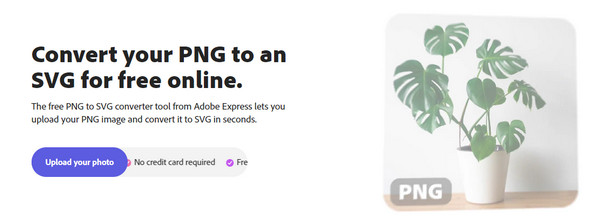
Langkah 2.Tunggu alat dalam talian menukar format PNG kepada SVG, memberikan anda pratonton. Jika anda berpuas hati dengan hasilnya, klik butang "Muat turun" untuk menyimpan output ke sistem.
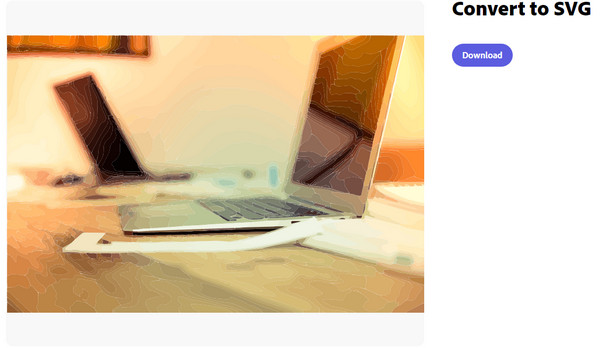
3. Penukaran
Convertio menyediakan berbilang penukar untuk fail video, audio dan imej. Salah satu fungsinya ialah penukar PNG ke SVG, yang membolehkan anda memuat naik imej pukal dan menukarnya secara serentak. Walaupun Convertio tidak menawarkan sebarang tetapan output, ia tidak meminta untuk membuat akaun untuk menukar gambar, tidak seperti Adobe Express sepenuhnya.
Langkah 1.Klik butang "Pilih Fail" atau gunakan pilihan lain seperti Dropbox dan Google Drive untuk memuat naik imej PNG. Tambahkan lebih banyak gambar untuk ditukar dari halaman seterusnya.
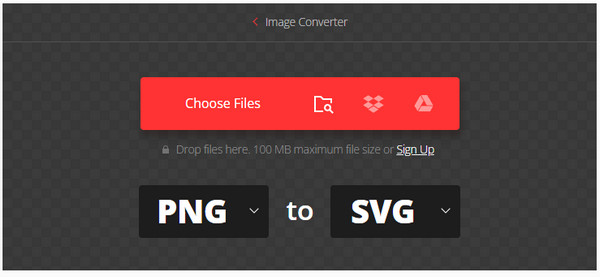
Langkah 2.Pastikan format output dipilih daripada menu Format. Kemudian, klik butang "Tukar" untuk memulakan penukaran. Tunggu sehingga semua gambar ditukar, kemudian muat turunnya selepas itu.
Bahagian 2: Gunakan Inkscape untuk Tukar PNG kepada SVG [Windows]
Inkscape digunakan oleh ramai pereka bentuk, ilustrator dan pereka web, dan ia merupakan program yang menarik untuk menukar PNG kepada SVG. Alat desktop ini mempunyai ciri eksklusif untuk penyuntingan vektor untuk mana-mana foto SVG, seperti ikon, logo, gambar rajah dan sebagainya. Inkscape menganggap SVG sebagai bahasa pertama dan format utamanya, menjadikan alat ini sebagai penukar desktop yang sangat baik untuk Windows.
Langkah 1.Jika anda masih tidak mempunyai Inkscape pada komputer anda, muat turun dan pasangnya daripada sumber yang dipercayai. Selepas itu, lancarkan perisian dan muat naik PNG yang ingin anda tukar dari folder. Pergi ke menu "Fail" dan pilih "Buka" untuk menyemak imbas pada sistem anda.
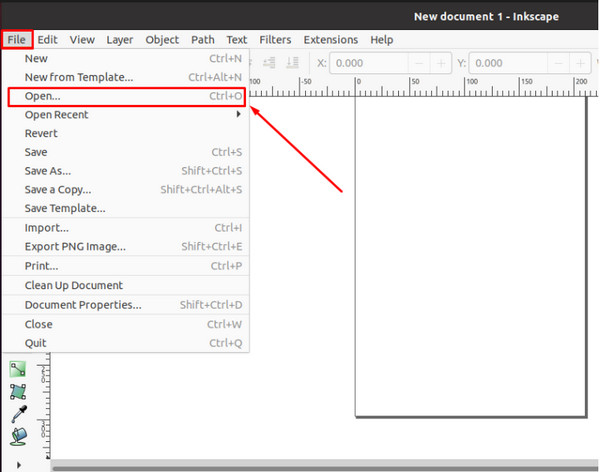
Langkah 2.Jika anda hanya perlu menukar, teruskan ke menu "Fail" sekali lagi dan klik butang "Simpan Sebagai". Gesaan akan meminta folder destinasi dan format output daripada menu lungsur Simpan sebagai Jenis. Klik butang "Simpan" untuk menukar PNG kepada SVG.
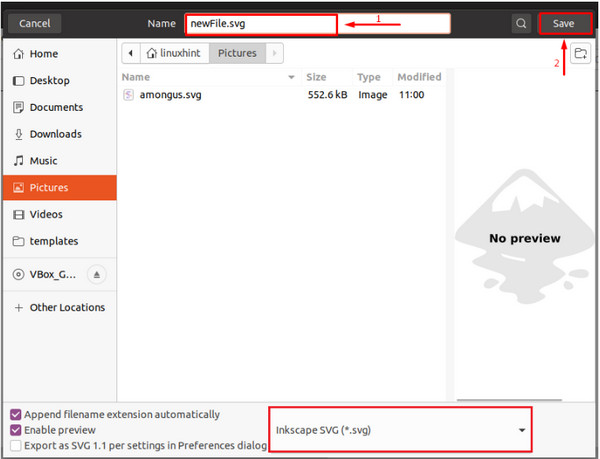
Bahagian 3: Muat turun GIMP untuk Menukar PNG kepada SVG [Mac]
Menggunakan peranti Mac bermakna anda terhad untuk menukar fail. Tetapi ada caranya. GIMP ialah editor imej sumber terbuka yang boleh dimuat turun pada Mac, Linux dan Windows. Selain daripada lukisan bentuk bebas, transcoding dan ciri khusus lain, GIMP menyediakan cara untuk menukar PNG kepada SVG, dan anda boleh menggunakan perisian ini untuk menukar PNG kepada BMP, TIFF dan sebagainya. Anda juga boleh mengedit imej sebelum anda menukarnya. Walau bagaimanapun, ia hanya alternatif yang ideal jika anda hanya berhasrat untuk menukar sambungan fail logo mudah. Katakan anda sedang mencari penukaran yang lebih kompleks; terbaik untuk mencari penyelesaian lain.
Langkah 1.Muat turun dan pasang GIMP pada peranti anda, kemudian lancarkannya. Seret gambar dari folder anda dan lepaskan pada antara muka GIMP. Selepas ia dimuat naik, pilih foto atau bahagian yang ingin anda eksport sebagai fail SVG.
Langkah 2.Klik butang "Ke Laluan" dari senarai juntai bawah. Dari anak tetingkap kanan, pergi ke menu Laluan. Jika anda tidak menemuinya, pergi ke menu "Windows", pilih "Dialog Boleh Dock", kemudian tekan "Paths". Klik kanan laluan yang anda buat dan pilih pilihan Laluan Eksport.
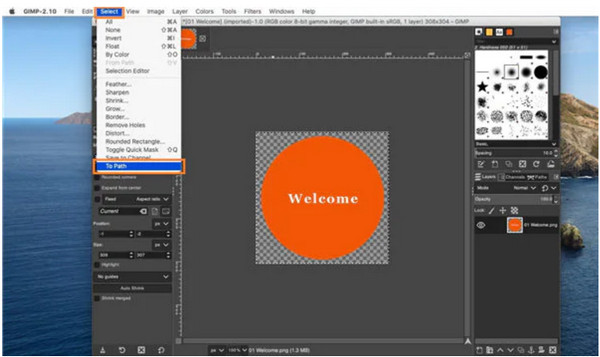
Langkah 3.Taip nama fail yang dikehendaki di sebelah kotak "Eksport Laluan ke SVG". Pastikan untuk menambah .svg dalam medan nama. Seterusnya, semak imbas folder destinasi pada bar Tempat dari bahagian kiri. Klik butang "Simpan" untuk menyimpan semua perubahan dan menukar gambar.
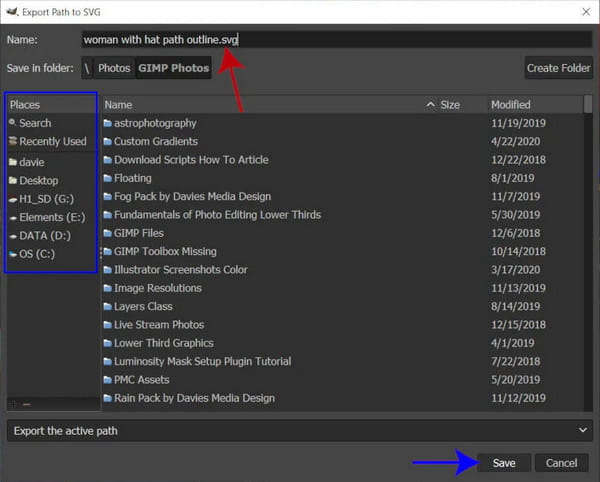
Petua Bonus: Cara Menukar SVG kepada PNG
Memandangkan format SVG menggunakan lebih banyak data, anda mungkin menghadapi masalah dengan ruang memori kerananya. guna Penukar Imej Percuma AnyRec Dalam Talian untuk menukar SVG kepada PNG, GIF atau JPG. Ia menyokong berbilang format input, termasuk BMP, SVG, TIFF, dsb., dan menukarnya dengan cepat tanpa kehilangan kualiti. Penukar berasaskan web mempunyai antara muka intuitif untuk navigasi yang mudah. Selain itu, ia membolehkan anda mengimport foto sehingga 40 fail dengan saiz fail 5MB. Lihat lebih banyak ciri menarik di tapak web rasmi AnyRec.
Ciri-ciri:
- Menyokong banyak format untuk dikeluarkan sebagai PNG, JPG dan GIF.
- Mempunyai AI berasaskan untuk menukar format imej tanpa berlengah-lengah.
- Tukar sehingga 40 kelompok SVG kepada PNG dengan maksimum 5MB.
- 100% percuma dan tiada tera air disertakan untuk foto yang ditukar.
Langkah 1.Lawati Penukar Imej Percuma Dalam Talian dari tapak web AnyRec. Pilih format PNG daripada pilihan "Tukar Kepada". Klik butang "Tambah Imej" untuk memuat naik fail SVG dari komputer anda.
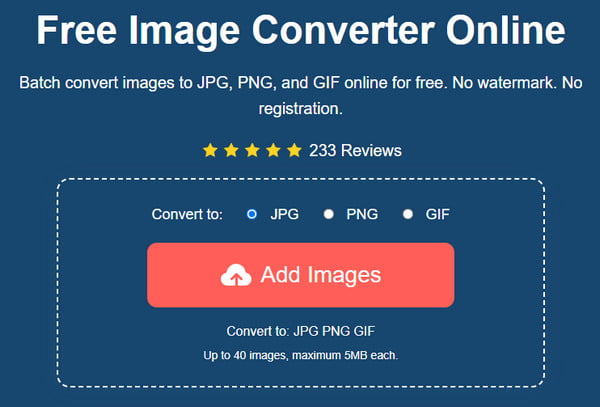
Langkah 2.Setelah penukar dalam talian menerima fail, import lagi dengan mengklik butang "Muat Naik Foto". Jejaki kemajuan penukaran fail sehingga perkataan Selesai muncul pada parameter.
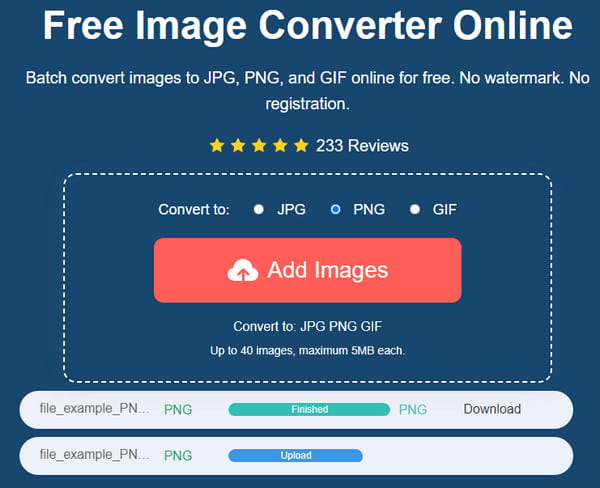
Langkah 3.Klik butang "Muat Turun Semua" untuk menyimpan semua gambar yang ditukar ke komputer anda. Maksimumkan penukar percuma dengan menggunakan 40 slot untuk penukaran. Semua imej yang dimuat naik dipadamkan dalam masa beberapa jam untuk melindungi privasi pengguna.
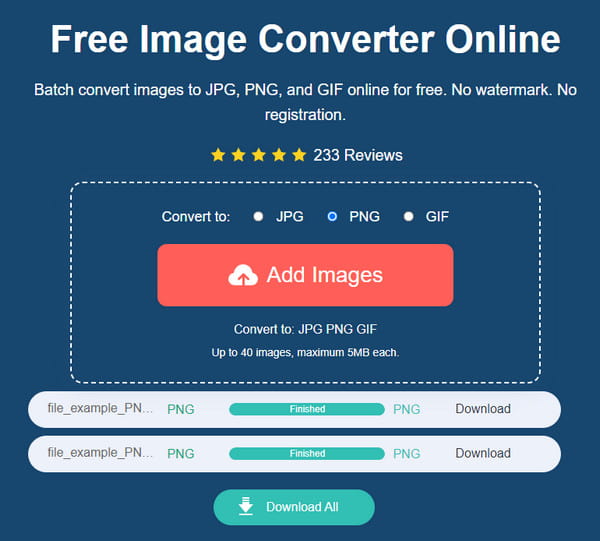
Bahagian 4: Soalan Lazim tentang PNG hingga SVG
-
Bagaimana untuk menukar PNG kepada SVG pada peranti mudah alih saya?
Anda boleh mencari penukar imej daripada Google Play dan App Store. Apl yang disyorkan ialah Image Converter –PixConverter, Image2SVG –SVG Converter dan PNG to SVG. Jika tidak berpuas hati dengan apl tersebut, anda boleh menggunakan penonton SVG sebaliknya atau mengakses penukar dalam talian.
-
Adakah menukar PNG kepada SVG mengurangkan saiz fail?
Tidak. Grafik vektor seperti SVG menggunakan formula matematik untuk imej, jadi menukar PNG kepada format vektor tidak mengurangkan saiz fail. Dalam kes ini, anda boleh mengubah saiz foto tanpa kehilangan kualiti.
-
Adakah SVG lebih baik digunakan?
Tidak. Ia bergantung pada tujuan foto anda atau cara anda mahu menggunakannya. SVG hanya sesuai untuk gambar ringkas dengan garis dan titik, tetapi format raster seperti PNG dan JPG lebih sesuai.
Kesimpulan
Selepas mempelajari alat terbaik untuk penukaran, menukar PNG kepada SVG mungkin mustahil untuk anda. Antara alatan desktop dalam talian, yang manakah akan anda cuba dahulu? Sebagai alternatif, anda boleh menggunakan AnyRec Free Image Converter Online untuk format imej percuma dan mudah, termasuk SVG, BMP ke JPG, PNG, dsb.
